Passo 1. Selecione a opção “Configurações” em seu dispositivo;
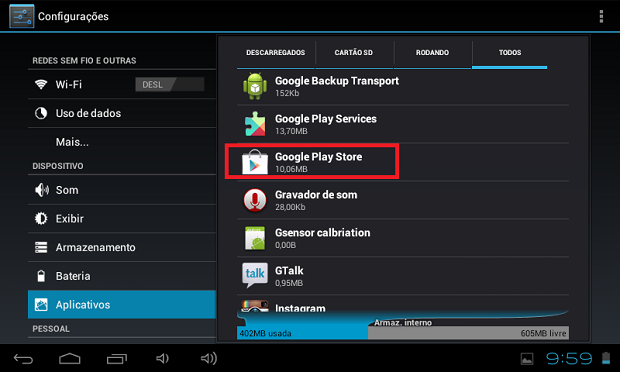 Acessando o item "Google Play Store" em "Aplicativos"
Acessando o item "Google Play Store" em "Aplicativos"
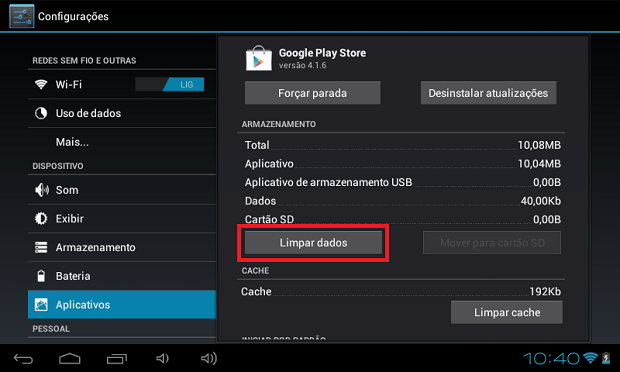 Iniciando a limpeza de dados do item "Google Play Store"
Iniciando a limpeza de dados do item "Google Play Store"
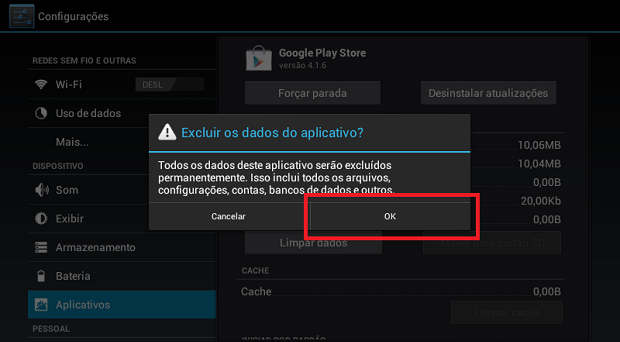 Confirmado a limpeza de dados do item "Google Play Store"
Confirmado a limpeza de dados do item "Google Play Store"
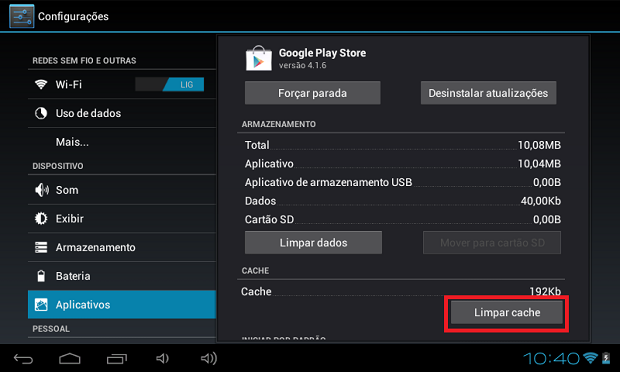 Iniciando a limpeza de cache do item "Google Play Store"
Da próxima vez que você iniciar o app Google Play, você será solicitado a entrar novamente e o erro poderá estar corrigido.
Iniciando a limpeza de cache do item "Google Play Store"
Da próxima vez que você iniciar o app Google Play, você será solicitado a entrar novamente e o erro poderá estar corrigido.
Adicionar outra conta
Se você tiver outra conta do Gmail, você pode tentar este método.
Passo 1. Abra o app Google Play;
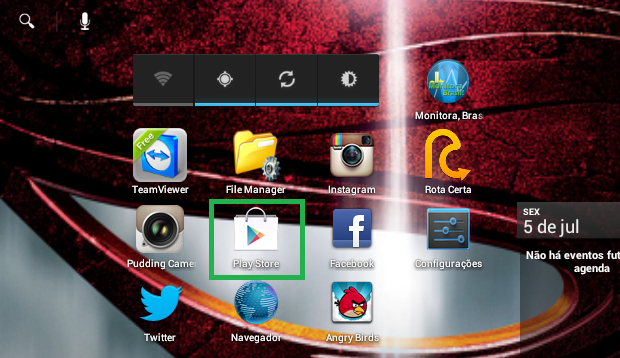 Acessando o app "Google Play"
Passo 2. Toque no canto superior da tela e no menu que aparece, escolha a opção “Contas”;
Acessando o app "Google Play"
Passo 2. Toque no canto superior da tela e no menu que aparece, escolha a opção “Contas”;
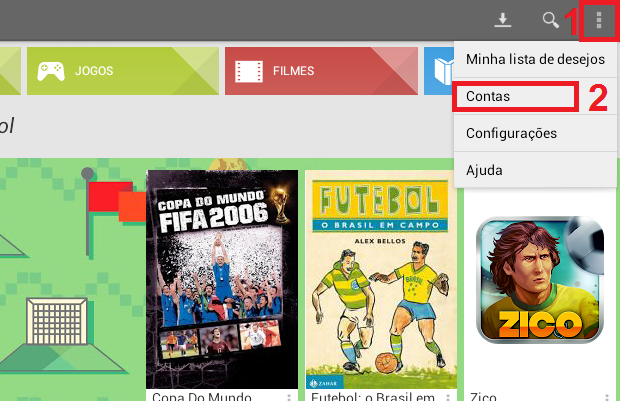 Acessando a opção "Contas" no Google Play
Passo 3. Agora escolha a opção “Adicionar conta”;
Acessando a opção "Contas" no Google Play
Passo 3. Agora escolha a opção “Adicionar conta”;
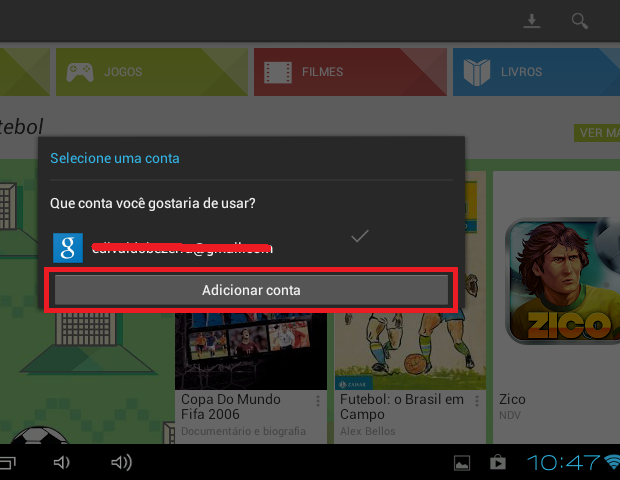 Selecionando a opção "Adicionar conta"
Passo 4. Escolha a opção “Existente”;
Selecionando a opção "Adicionar conta"
Passo 4. Escolha a opção “Existente”;
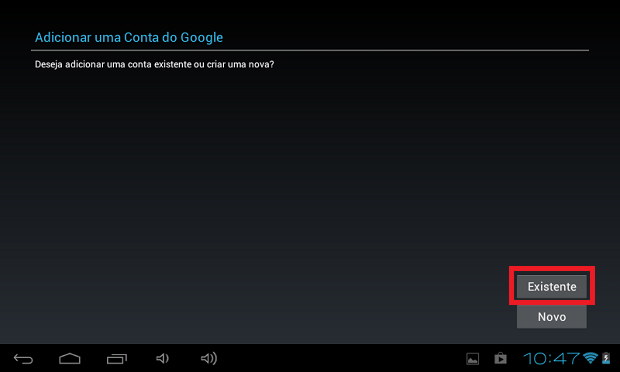 Selecionando a opção "Existente" na configuração da nova conta
Passo 5. Digite o e-mail e a senha da conta e depois toque no botão “Fazer Login”;
Selecionando a opção "Existente" na configuração da nova conta
Passo 5. Digite o e-mail e a senha da conta e depois toque no botão “Fazer Login”;
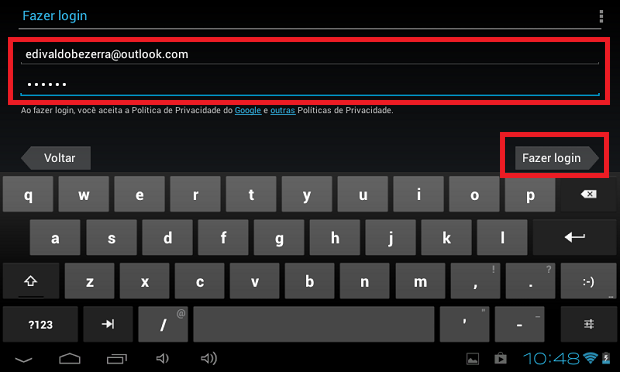 Preenchendo os dados da nova conta para entrar
Passo 6. Procure e baixe qualquer app gratuito usando a conta cadastrada;
Preenchendo os dados da nova conta para entrar
Passo 6. Procure e baixe qualquer app gratuito usando a conta cadastrada;
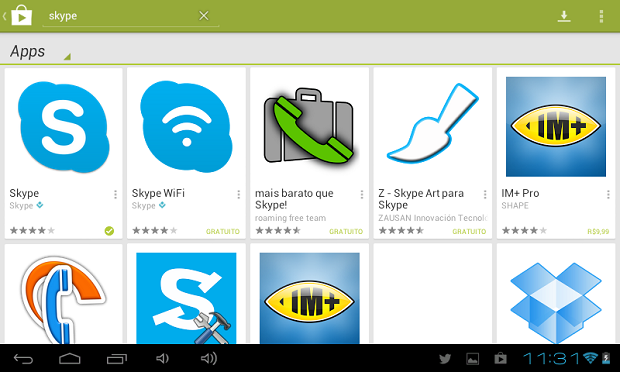 Pesquisando e instalando um app gratuito com a nova conta (Foto: Reprodução/Edivaldo Brito)
Passo 7. Agora volte para a configuração da conta e mude para a sua conta antiga.
Pesquisando e instalando um app gratuito com a nova conta (Foto: Reprodução/Edivaldo Brito)
Passo 7. Agora volte para a configuração da conta e mude para a sua conta antiga.
Passo 2. Em “Configurações”, vá para a área “Dispositivo” e toque no
item “Aplicativos”. Em seguida toque na aba “Todos”, que fica no lado
direito da tela;
Passo 3. Dentro de “Todos”, procure o item “Google Play Store” e toque nele;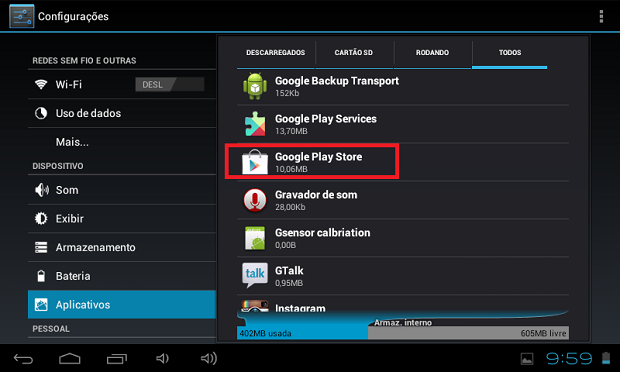 Acessando o item "Google Play Store" em "Aplicativos"
Acessando o item "Google Play Store" em "Aplicativos"
Passo 4. De volta a tela anterior, toque no botão “Limpar dados”;
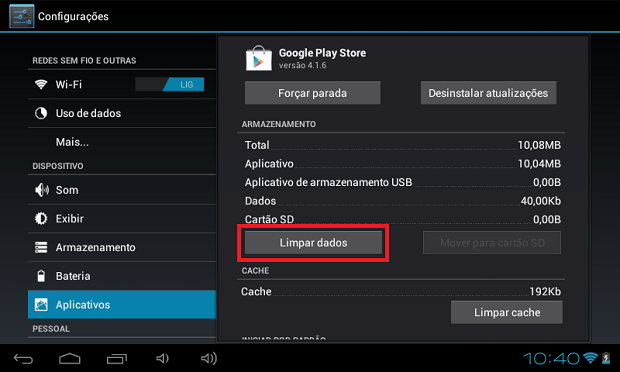 Iniciando a limpeza de dados do item "Google Play Store"
Iniciando a limpeza de dados do item "Google Play Store"
Passo 5. Será mostrada uma tela de confirmação, toque no botão “Ok”;
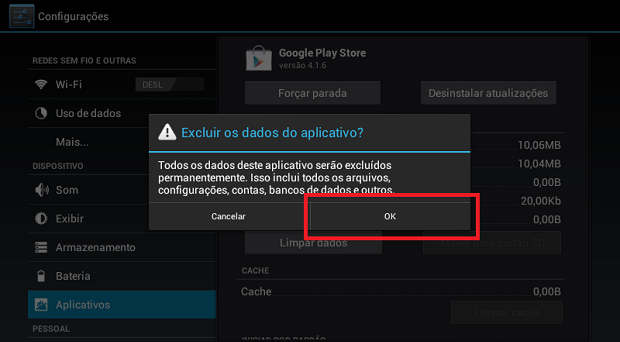 Confirmado a limpeza de dados do item "Google Play Store"
Confirmado a limpeza de dados do item "Google Play Store"
Passo 6. Ao voltar para a tela anterior, se a opção estiver disponível, toque no botão “Limpar cache”;
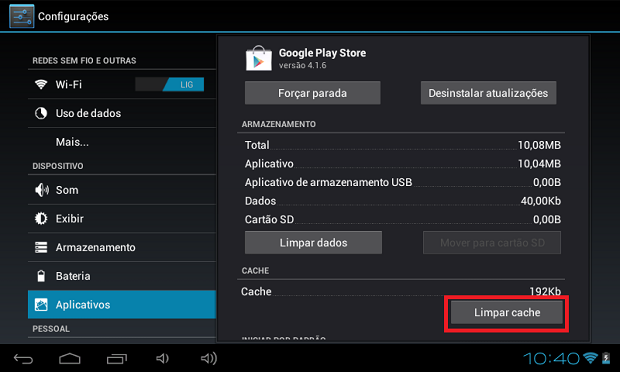 Iniciando a limpeza de cache do item "Google Play Store"
Iniciando a limpeza de cache do item "Google Play Store" Adicionar outra conta
Se você tiver outra conta do Gmail, você pode tentar este método.
Passo 1. Abra o app Google Play;
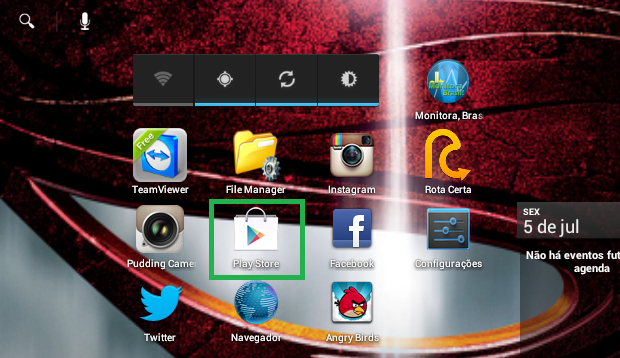 Acessando o app "Google Play"
Acessando o app "Google Play" 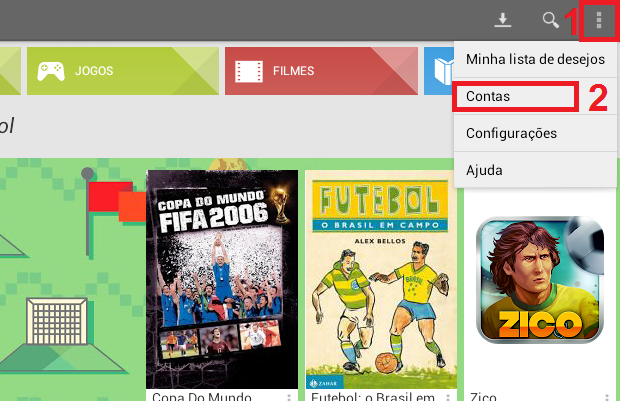 Acessando a opção "Contas" no Google Play
Acessando a opção "Contas" no Google Play 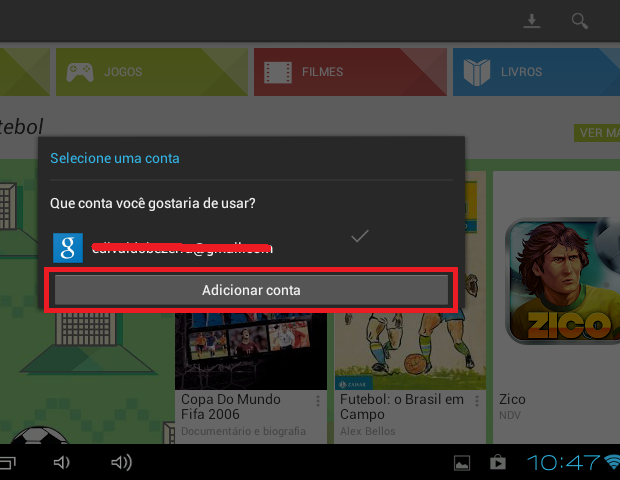 Selecionando a opção "Adicionar conta"
Selecionando a opção "Adicionar conta"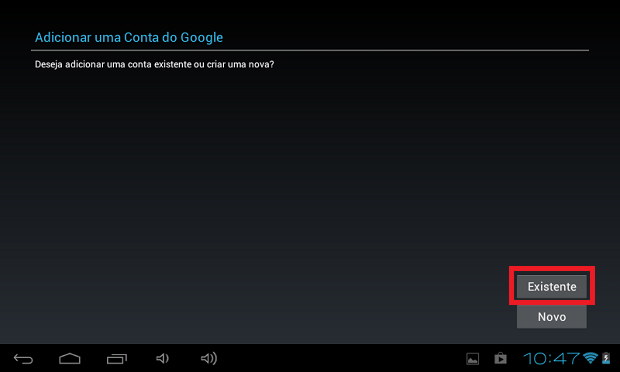 Selecionando a opção "Existente" na configuração da nova conta
Selecionando a opção "Existente" na configuração da nova conta 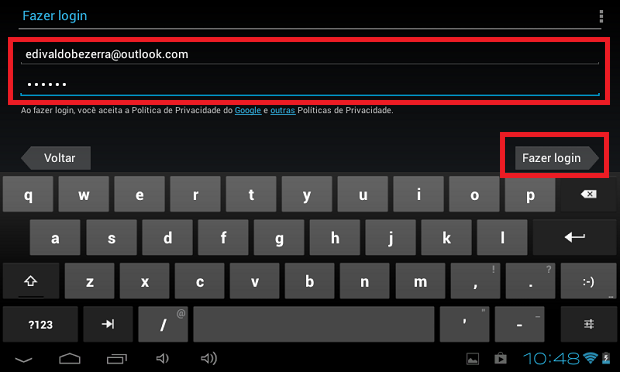 Preenchendo os dados da nova conta para entrar
Preenchendo os dados da nova conta para entrar 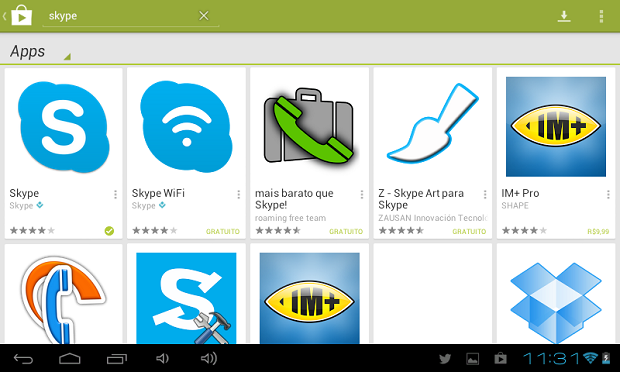 Pesquisando e instalando um app gratuito com a nova conta (Foto: Reprodução/Edivaldo Brito)
Pesquisando e instalando um app gratuito com a nova conta (Foto: Reprodução/Edivaldo Brito)








0 Comentários
Deixe seu comentário sobre o artigo a cima fique á vontade, seu comentário é muito importante !